Тема " Автоматизированная разработка веб-сайтов"
Для создания новой страницы на сайте нужно (рассмотрим на примере создания веб-страницы "Солнце"):
1. Перейти по ссылке Карта сайта на страницу "Карта сайта" ( или в окне любой из страниц сайта) выбрать кнопку Создать страницу в верхней части окна браузера.
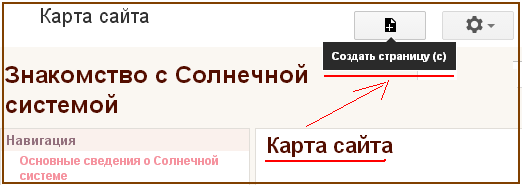
3. Выбрать шаблон содержимого будущей страницы:
- Веб-страница:
Веб-страница является простейшим видом страницы, на которой можно располагать содержание и гаджеты в любом порядке. На веб-странице доступны стандартные средства форматирования, такие как выделение полужирным шрифтом, курсивом,подчеркиванием, создание маркированных списков и т. п. В нижнюю часть такой страницы можно прикреплять документы с жесткого диска. Кроме того, можно разрешить комментировать такие страницы другим соавторам сайта. Версии страниц на Сайтах Google периодически сохраняются в ходе редактирования, поэтому можно просмотреть более ранние варианты страницы, сравнить их и внести необходимые изменения.
- Объявления - страница для размещения текстовых сообщений, упорядоченных в хронологическом порядке, начиная с последних введенных. Каждое сообщение может отображаться как отдельная информационная страница.
- Файловый менеджер - страница для хранения гиперссылок на загруженные файлы. Гиперссылки сгруппированы в соответствии с именами папок, в которых размещены файлы. Такие страницы являются страницами-контейнерами, содержащими каталоги файлов.. Любой пользователь, подписавшийся на страницу, получает уведомления о добавлении, изменении и удалении файлов.
- Список - страница, на которой представлены структурированные данные как списки из нескольких полей. Списки можно сортировать по данным в каждом поле.
4. Ввести название страницы в поле Название.
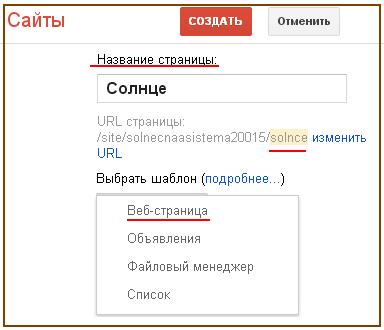
5. Выбрать размещение страницы в структуре сайта. Можно выбрать варианты :
- Поместить страницу на верхний уровень,
- Разместить под страницей <имя страницы>
- Выберите другое местоположение.
В первом случае гиперссылка на страницу будет размещена в главном меню сайта, во втором - она появится на выбранной странице. При выборе гиперссылки Выберите другое местоположение открывается панель Выбрать страницу для выбора веб-страницы, с которой будет связана новая страница.
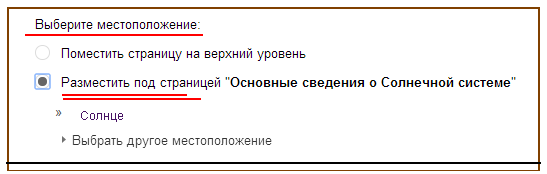
5. Выбрать кнопку Создать страницу.
Обратите внимание!
- После создания страницы она открывается в режиме редактирования, а панель навигации и карта сайта автоматически дополняются ссылками на новую страницу.
- При создании страницы на основе шаблона Веб-страница ее нужно заполнить материалами и сохранить. Это статическая страница, на которой не предусматривается частое изменение наполнения.
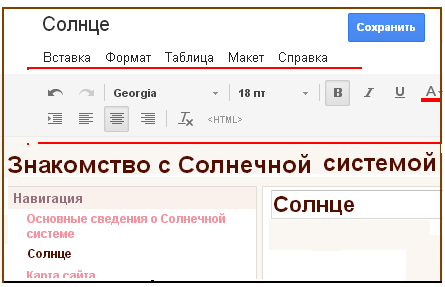
- В нижней части окна редактора шаблона веб-страница находятся инструменты для размещения ссылок на прикрепленные файлы, например, выполним загрузку файла изображения Солнца.
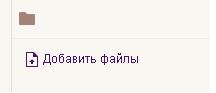 |
- В окне Открыть прописываем путь к искомому файлу, выбираем кнопку Открыть. Некоторое время выполняется загрузка файла и появляется ссылка на загруженный файл из окна страницы.
⇒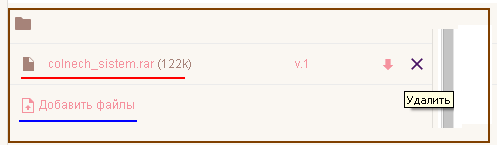
6. Разместите на ней информацию, например:
|
Солнце Центральное тело нашей планетной системы - Солнце. Воплощением Солнца в греческой мифологии был бог Аполлон. В недрах Солнца при температуре в десятки миллионов градусов Цельсия и при огромном давлении происходят так называемые термоядерные реакции. Они сопровождаются выделением большого количества энергии. Каждую секунду Солнце излучает такое количество тепла, которого бы хватило, чтобы растопить слой льда толщиной в тысячу километров.
|
7. Чтобы добавить горизонтальную линию, разделяющую различные тематические части веб-страницы, в режиме редактирования выполните команду Горизонтальная линия меню Вставить.
8. Добавьте на страницу видеофайл, размещенный на сервисе YouTube по такому URL-адресу: http://youtube.com/watch?v=DEoT_EH_Uss.
Назначьте размещение на странице окна, в котором воспроизводится видеофайл и его обтекание текстом согласно образцу:
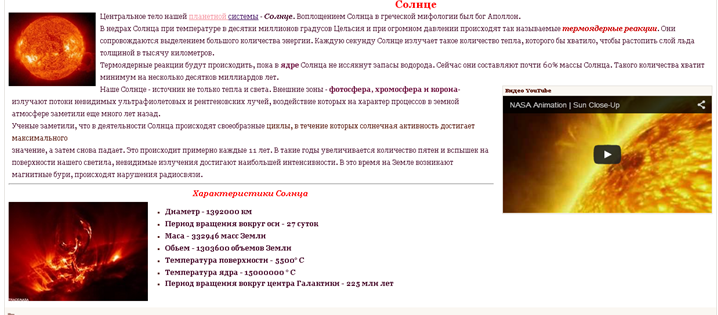 |
9. В соответствии с выбранной темы оформления веб-страницы измените Цвета выделения отдельных ее элементов (на образце эти элементы выделено красным и фиолетовым цветами).
10 . Сохраните выполненные изменения и посмотрите полученный вами результат.
- Страница на основе шаблона Объявления будет обновляться регулярно с появлением новостей. Для добавления нового объявления на странице следует выбрать кнопку Новое сообщение, ввести текст сообщения и сохранить страницу.
- Страницу на основе шаблона Файловый менеджер заполняют, выбирая кнопку Добавить файл При этом следует выбрать для загрузки на сайт файл с локального компьютера. Для упорядоченного хранения файлов на сайте можно создавать папки. Для этого используют кнопку Переместить в .
- На странице с шаблоном Список нужно выбрать один из предложенных шаблонов списка или создать нетипичный список , выбрав соответствующую кнопку и указав название и тип данных каждого столбца.











